عندما تريد تحقيق أقصى استفادة من جهاز iPhone XS أو Max ، يجب عليك الحصول على بعض الحيل والنصائح التي تتيح لك اللعب مع الهاتف بسهولة. سواء كان ذلك لصقل الإيماءات الجديدة القائمة على التنقل ، أو تعظيم استخدام البطارية أو استخدام Memoji ، يمكنك غرق أسنانك في الكثير من الجوانب. مباشرة من معرفة هذا الهاتف وتحديث البرنامج الجديد ، يمكن لقائمة النصائح والحيل الخاصة بـ iPhone XS و XS Max المذكورة أدناه أن تعمل بشكل رائع. لقد حان الوقت لإتقان استخدام هذا الجهاز الأخير.
راجع أيضًا: كيفية إعداد iPhone XS أو iPhone XS Max
iPhone XS و XS Max النصائح والحيل
1. فتح والمنزل
إذا كان iPhone Max أو XS هو أول هاتف تستخدمه دون زر الصفحة الرئيسية ، فقد تحتاج إلى قضاء المزيد من الوقت لفهم الإيماءات بشكل كامل. ومع ذلك ، فمن السهل التقاط النصائح بمجرد انتهائك وفي أي وقت من الأوقات ، فأنت تستخدم الهاتف بسعادة بدون زر الصفحة الرئيسية. كل ما عليك القيام به هو التمرير السريع من شريط الصفحة الرئيسية لفتح الهاتف وزيارة الشاشة الرئيسية عندما تكون في تطبيق.
2. إنشاء Memoji و Animoji
يعني التعامل مع الهاتف باستخدام ميزة Face ID أنه يمكنك استخدام خيارات Memoji و Animoji. أثناء اللعب بالأشياء الممكنة ، عليك الانتقال إلى " الرسائل" و " المحادثة" للنقر على أيقونة Monkey. أنت الآن جاهز لإضافة Memoji أو ببساطة اللعب مع Animoji عندما تكون هناك بالفعل.

3. تصبح أصدقاء مع سيري
نظرًا لعدم وجود الزر Home في iPhone XS أو Max ، يجب الضغط مع الاستمرار على الزر Side لتشغيل Siri. عندما يكون الهاتف في نطاق الاستماع ، يمكنك ببساطة أن تقول مرحبًا لسيري. ومع ذلك ، إذا كنت حريصًا على تغيير هذا السلوك ، فيمكنك زيارة Siri والبحث داخل الإعدادات لإيقاف تشغيل مفتاح التبديل الاستماع لـ Hey Siri .

4. تغيير عمق الميدان على الصور
يمكن لأجهزة iPhone الجديدة تغيير التأثير الضبابي وراء الموضوعات في الصور والتي تعرف أيضًا بعمق المجال تقنيًا. يمكنك فتح أي صورة من لفافة الكاميرا إذا تم التقاطها في الوضع "عمودي" وانقر فوق " تحرير" . بعد ذلك ، يمكنك ضبط شريط التمرير في الأسفل أثناء التمرير فوقه بإصبعك. عندما تشعر بالرضا عن الطريقة التي تظهر بها ، يمكنك أخيرًا النقر فوق الزر " تم" .
5. تحليل وقت الشاشة
لقد تأكد نظام iOS 12 من أن المستخدمين لا يظلون منشغلين بالهاتف أكثر مما ينبغي مع مقدمة وقت الشاشة. يجب عليك التوجه نحو إدخال الإعدادات ووقت الشاشة للتحقق من كيفية استخدامك للجهاز والتطبيقات التي استهلكت معظم وقتك. يمكنك ضبط الحدود إذا لزم الأمر.
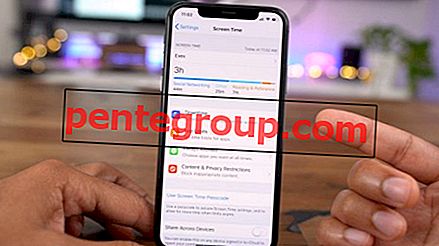
6. الوصول إلى مركز التحكم
يمكنك الآن الوصول إلى مركز التحكم أثناء التمرير من الحافة اليمنى.
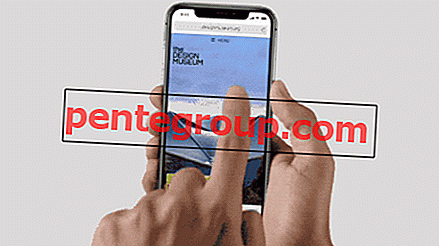
7. مركز أبل للدفع والإخطار
للوصول إلى Apple Pay ، يمكنك النقر فوق الزر "الجانب" وبدء عملية الدفع في متجر التطبيقات. للوصول إلى مركز الإشعارات ، يمكنك التمرير لأسفل من الشق.
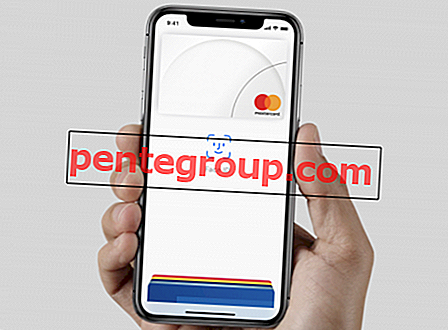
8. تهدئة الإخطارات
مع نظام التشغيل iOS 12 ، يمكنك الحصول على تسليم الإشعارات بهدوء. يعني ذلك أن الرسائل التي تتلقاها تصل إلى مركز الإشعارات مباشرةً دون إصدار صوت أو ظهورها على شاشة القفل أو ظهورها كشعارات.

9. تعزيز الواقع المعزز
ستجد تطبيق Measure مع نظام التشغيل iOS 12 الذي يستخدم قدرات الواقع المعزز. قم بإلغاء تثبيت هذا التطبيق واستخدم زر علامة الجمع لوضع علامة في النقاط في الفضاء ثلاثي الأبعاد لقياس الخطوط الفردية أو الأشكال. يسمح لك زر الغالق أيضًا بالتقاط صورة لقياساتك.
10. تحديد الوجه الثاني
بالنسبة لهذا الصنف الجديد من الهواتف الذكية ، يكون الوجه هو كلمة المرور عند مقارنته بخيار البصمة المتاح في Touch ID. في iPhone XS و iPhone Max ، تتاح لك الفرصة لإنشاء وجه ثانٍ لإلغاء قفل الهاتف من خلال الإعدادات ومعرف الوجه ورمز المرور وإنشاء المظهر البديل أخيرًا والوصول إلى الجهاز بمظهر متغير.
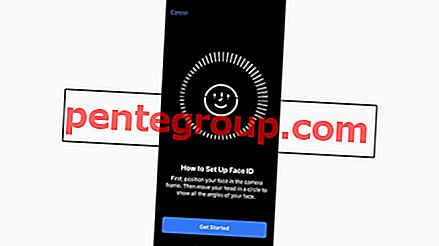
11. خيارات العرض والشاشة الرئيسية
يمكنك ضبط سطوع الشاشة من خلال طرح مركز التحكم وانتقاد لأسفل من الزاوية اليمنى العليا من الشاشة. بعد ذلك ، يمكنك ضبط عرض منزلق السطوع أو زيارة الإعدادات والانتقال إلى العرض والسطوع . أثناء عمل شاشة iPhone لضبط درجة الحرارة وتوازن اللون تلقائيًا لتكون متوافقة مع الإضاءة المحيطة الموجودة في الغرفة ، يجب عليك زيارة مركز التحكم والضغط على منزلق سطوع الشاشة. انتقل إلى الإعدادات و وضع العرض و السطوع لتبديل مفتاح True Tone.
لتغيير حجم النص الافتراضي ، يمكنك زيارة وضع الإعدادات ووضع العرض والسطوع واختيار حجم النص وضبط شريط التمرير للحصول على الحجم المطلوب للنص. يسمح لك الوضع الليلي Shift بقطع الضوء الأزرق للعينين للاسترخاء أثناء استخدام الهاتف. يمكنك أيضًا استخدام عرض ورق الحائط الذي تم تجديده وأنت تتجه إلى الإعدادات وورق الحائط .
من السهل إزالة تطبيقات أسهم Apple مثل Compass و Stocks. عليك أن تضغط مع الاستمرار على الأيقونة حتى تبدأ حركة تذبذب ، ثم اضغط على "x". أخيرًا ، قد تضطر إلى تأكيد القرار الذي اتخذته.
أثناء التقاط لقطة الشاشة ، تظهر معاينة صغيرة لها في الركن الأيسر السفلي من الشاشة. يمكنك النقر فوقه واستخدام الأدوات لكتابة الصورة ورسمها واقتصاصها. إذا كنت لا تحتاج إلى المعاينة ، يمكنك فقط التمرير إلى اليسار.
يمكنك الضغط على أيقونة الإعدادات للوصول إلى إعدادات Bluetooth و Wi-Fi وإعدادات البطارية . تتيح لك هذه الخطوة الانتقال بسرعة إلى الإعدادات اللاسلكية للهاتف.

12. مراقبة الرعاية
يمكنك إضافة أو إزالة عناصر التحكم من مركز التحكم. عليك التوجه إلى الإعدادات ومركز التحكم وتخصيص عناصر التحكم لتحديد عناصر التحكم التي ترغب في إضافتها.
لتغيير ترتيب عناصر التحكم هذه ، تحتاج إلى النقر مع الاستمرار فوق قائمة ثلاثة أشرطة على يمين عنصر التحكم الذي تحتاج إلى إزالته. حرك عنصر التحكم لأعلى ولأسفل إلى أي مكان تريده أن يكون على الجهاز. تميل بعض عناصر التحكم هذه إلى ملء الشاشة. يمكن أن يؤدي الضغط على عنصر التحكم الذي تريد توسيعه إلى ملء الشاشة تلقائيًا.
عندما تضغط بقوة لتوسيع التحكم في الاتصال ، يمكنك النقر على أيقونة نقطة الاتصال الشخصية وتشغيلها.
13. تسجيل الفيديو في 4K
يمكنك الآن تسجيل الصوت في نموذج الاستريو في iPhone XS ولكن الدقة قد تكون بدقة 1080 بكسل. لتحقيق أفضل استفادة منه ، يجب أن تحاول التقاط اللقطات بدقة 4K. اذهبوا إلى الإعدادات والكاميرا لتسجيل الفيديو وتشغيل 4K.
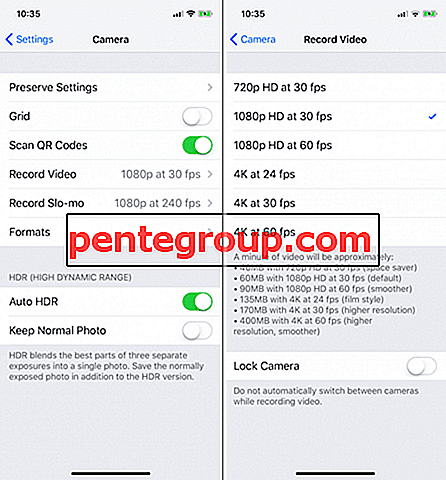
14. الحصول على شاحن لتعزيز سرعة الشحن
لسوء الحظ ، فإن الشاحن الذي يأتي مع iPhone XS ليس سريعًا. يمكنك شراء شاحن ذو معدل طاقة أعلى من متجر Apple.

15. استخدام الوضع الأفقي
يدعم جهاز iPhone XS أو Max استخدام الوضع الأفقي للعديد من التطبيقات. يمكنك الاستمتاع بعرض العمود المزدوج عندما تكون في التطبيقات مثل التقويم أو الإعدادات .
16. اطلاق النار في شكل الخام
يمكن أن يساعدك وضع HDR الذكي في التقاط بعض الصور المذهلة باستخدام هذا الجهاز. يمكنك الآن التقاط الصور بتنسيق RAW باستخدام أدوات التحكم اليدوية وتعيين السطوع والتركيز والتعرض بشكل مثالي. يمكنك تحرير هذه الصور كذلك لجعلها أفضل.

17. لقطة وإعادة تعيين الثابت
لالتقاط لقطة شاشة ، يجب عليك الضغط على الزر " الجانب" و " خفض مستوى الصوت" معًا. يمكنك إعادة تعيين الهاتف بجد دون مسح أي بيانات. اضغط على رفع مستوى الصوت وخفض مستوى الصوت مع الاستمرار على زر "الجانب" حتى يظهر شعار Apple على الشاشة.
18. حماية الهاتف
لمنع سرقة الجهاز ، يمكنك الحصول على خطة حماية الخسائر من Apple والدفع على أقساط شهرية. الهاتف مقاوم للماء فقط ، وهو ليس مقاومًا للماء ، لذا يجب ألا تأخذه معك لتصوير فيديوهات تحت الماء أثناء السباحة.
19. فتح الكاميرا من قفل الشاشة
بدلاً من استخدام إيماءات التمرير السريع ، يمكنك استخدام زر الكاميرا الموجود في الركن الأيمن السفلي من الشاشة. فقط اضغط عليه وانتقل إلى الكاميرا. يمكنك النقر على الشاشة عندما تكون في وضع الاستعداد لفتح شاشة القفل وإضاءةها.
20. الوصول إلى الحاجيات
يمكنك التمرير إلى اليمين واليسار على الشاشة للوصول إلى الأدوات المصغّرة.
21. نشر الرد السريع
إذا كنت ترغب في تقديم رد سريع على الإشعار الوارد دون فتح التطبيق ، فيمكنك سحب الإشعار لاتخاذ الإجراء الصحيح.
22. تمكين وضع الطاقة المنخفضة
يمكنك تمكين وضع الطاقة المنخفضة على الجهاز. اذهبوا إلى الإعدادات والبطارية لتشغيل هذا الوضع. يمكنك التمرير من اليسار إلى اليمين على الشاشة الرئيسية للحصول على عرض اليوم والانتقال حتى تتحقق من استخدام البطارية عبر الأداة المصغرة.
23. إرسال الصور المرسومة
أثناء وجودك في الرسائل ، يمكنك إرسال صورة مرسومة إلى شخص ما. ما عليك سوى النقر على أيقونة متجر التطبيقات الموجود في الجهة اليسرى من حقل إدخال الرسائل ، وستصادف شعار قلب صغير بإصبعين أعلى لوحة المفاتيح. فقط اضغط عليها وأنت مستعد لرسم الصور التي تريدها وإرسالها عبرها.
24. ضبط الموقت السريع
بدلاً من الانتقال إلى تطبيق المؤقت ، يجب عليك الضغط على أيقونة المؤقت وزلقه لأعلى ولأسفل الشاشة بأكملها. أنت جاهز لضبط المؤقت من أي مكان من بضع دقائق إلى بضع ساعات.
25. نصائح قبل النوم
يمكنك ضبط المنبه من قسم Bedtime في تطبيق Apple Clock أو الانتقال إلى الإعدادات لاختيار Do Not Disturb عندما تريد أن تترك لوحدك.
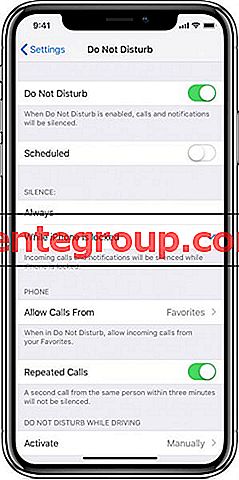
26. نصائح الموسيقى من أبل
يمكنك إخفاء خدمة الموسيقى من Apple إذا كنت تريد أو افتح القسم بالكامل من مكتبة الموسيقى. يتيح لك النقر على أيقونة البحث في شريط القوائم الوصول إلى الموسيقى بناءً على العناوين أو أسماء ألبومات الموسيقى.

27. استخدام الخرائط
يمكنك استخدام الخرائط الداخلية والتنقل بين مستويات المبنى باستخدام نفس الخريطة. فقط اضغط على خريطة المبنى للحصول على مستوى الأرض. من السهل الحصول على وضع النقل المفضل في هذا الجهاز. كل ما عليك القيام به هو الانتقال إلى الإعدادات واختيار الخرائط .
28. فحص البريد
يمكنك زيارة البريد الوارد من تطبيق البريد والنقر على أيقونة دائرية بثلاثة أشرطة تقلل من الحجم. سوف تساعدك على التحقق من البريد غير المقروء. من السهل التحقق من رسائل البريد الإلكتروني المتعددة أثناء التنقل وفي منتصف رد الأشخاص الآخرين. من الممكن بناء دفتر جهات اتصال من الجهاز. عندما تتلقى بريدًا يحمل توقيعًا ، فسوف تسألك Apple عما إذا كنت مهتمًا بوضعها في دفتر الاتصال. اضغط على زر " إضافة إلى جهات الاتصال" لتحقيق الهدف.
29. التعاون ومشاركة الملاحظات
هناك أيقونة مشاركة جديدة داخل الملاحظات. يمكنك النقر فوقه ، وإضافة جهات اتصال للمشاركة والملاحظات.
30. لوحة المفاتيح بيد واحدة
لوحة المفاتيح بيد واحدة في iPhone XS هي نعمة حقيقية. فقط اضغط مع الاستمرار على أيقونة الكرة الأرضية لاختيار لوحة المفاتيح اليمنى أو اليسرى ، بحيث تتقلص وتتحرك إلى جانب واحد من لوحة المفاتيح. يمكنك العودة إلى خيار الحجم الكامل من خلال النقر على السهم.

31. حذف رسائل الصوت والفيديو تلقائيا
انتقل إلى الإعدادات والرسائل للتمرير لأسفل إلى قسم الفيديو أو الرسائل الصوتية وتبديل إعداد انتهاء الصلاحية . تشير الفقاعات الخضراء إلى رسائل SMS العادية بينما تكون الفقاعة الزرقاء مخصصة لـ iMessages. عندما تزور الإعدادات والرسائل ، يمكنك الانتقال إلى "سجل الرسائل" واختيار الاحتفاظ بالرسائل التي تريدها لبضعة أيام إلى سنوات.
32. وضع تذكير على سيري
يمكن لـ Siri تعيين تذكيرات لك في iPhone XS أو Max. فقط قل ما تريد. سوف تفحص الصفحة وتضيف التفاصيل ذات الصلة إلى تطبيق التذكيرات.
ستساعدك قائمة الحيل والنصائح على استخدام الجهاز بسهولة.












